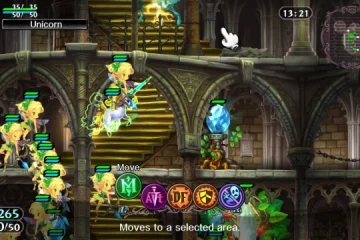Besprechungen vorzeitig abbrechen, um nicht wie ein Idiot auszusehen.
Es ist die grundlegende Etikette für virtuelle Arbeitsplätze, Besprechungen im Voraus zu planen. Es gibt den Besprechungsteilnehmern eine Andeutung und sie können ihre Zeitpläne für die Besprechung offen halten. So wichtig die Planung eines Meetings auch ist, es ist genauso wichtig, sie darüber zu informieren, ob ein Meeting abgesagt wird.
Microsoft Teams macht es unheimlich einfach, Besprechungen abzusagen, die Sie in der App geplant haben. Sie können eine Besprechung nur absagen, wenn Sie der Organisator der Besprechung sind. Wenn Sie zu einer Besprechung eingeladen wurden, können Sie diese nur aus Ihrem Kalender löschen und nicht abbrechen.
Nun gibt es zwei Arten von geplanten Besprechungen: eigenständige Besprechungen und wiederkehrende Besprechungen. Lassen Sie uns sehen, wie Sie jede Art von Besprechung in Microsoft Teams abbrechen.
Hinweis: Wenn für eine geplante Besprechung keine Teilnehmer anwesend sind, besteht keine Möglichkeit, die Besprechung abzubrechen. Da es jedoch keine Teilnehmer gibt, müssen Sie niemanden über die Stornierung informieren. Es wäre also nicht sinnvoll, das Meeting abzusagen.
Abbruch einer eigenständigen Besprechung
Öffnen Sie Microsoft Teams und wechseln Sie im Navigationsmenü links zur Registerkarte”Kalender”.

Gehen Sie dann zu der Besprechung, die Sie abbrechen möchten, und klicken Sie darauf.

Ein kurzes Optionsmenü wird angezeigt. Klicken Sie auf die Schaltfläche”Bearbeiten”.

Der Bildschirm mit den Besprechungsdetails wird geöffnet. Klicken Sie oben links auf die Schaltfläche”Besprechung abbrechen”.

Eine Bestätigungsaufforderung wird angezeigt. Sie können eine Stornierungsnotiz für die Besprechungsteilnehmer hinzufügen, diese ist jedoch völlig optional. Klicken Sie auf die Schaltfläche”Besprechung abbrechen”.

Dadurch wird die Besprechung aus Ihrem Kalender gelöscht, und Microsoft Teams benachrichtigt auch die Besprechungsteilnehmer über diese Entwicklung.
Hinweis: Das Abbrechen einer Besprechung von Microsoft Teams funktioniert nur für Microsoft 365-Benutzer. Für kostenlose Benutzer von Microsoft Teams müssen Sie die Personen, an die Sie den Besprechungslink gesendet haben, manuell über die Stornierung informieren. Löschen Sie außerdem das Ereignis, damit niemand an der Besprechung teilnehmen kann, falls er das Memo nicht erhält. Wechseln Sie zur Registerkarte Besprechungen. Klicken Sie dann auf die Schaltfläche”Weitere Optionen”(Dreipunktmenü) und wählen Sie”Löschen”aus den Optionen.

Abbrechen einer wiederkehrenden Besprechung
Sie können auch Besprechungen planen, die rechtzeitig wiederholt werden. Wenn Sie diese Besprechungen absagen möchten, müssen Sie zwei Dinge beachten: Ob Sie ein einzelnes Besprechungsereignis oder die gesamte Serie abbrechen möchten.
Ein einzelnes Besprechungsereignis abbrechen
Wenn Sie ein einzelnes Ereignis abbrechen möchten, wechseln Sie zur Registerkarte Kalender und klicken Sie auf das Ereignis der Besprechung, die Sie abbrechen möchten.

Klicken Sie anschließend auf die Schaltfläche”Bearbeiten”. Ein Dropdown-Menü wird erweitert. Wählen Sie”Vorkommen bearbeiten”aus den Optionen.

Besprechungsdetails werden geöffnet. Klicken Sie dann oben links auf die Schaltfläche”Besprechung abbrechen”.

Auch hier werden einige Optionen erweitert. Klicken Sie in den Optionen auf”Vorkommen abbrechen”. Wenn Sie es sich zu diesem Zeitpunkt anders überlegen, können Sie die gesamte Serie auch abbrechen, indem Sie auf die Option”Serie abbrechen”klicken.

Eine Bestätigungsaufforderung wird angezeigt. Fügen Sie eine Stornierungsnotiz hinzu, wenn Sie möchten. Klicken Sie anschließend auf die Schaltfläche”Ereignis abbrechen”, um nur dieses einzelne Besprechungsereignis abzubrechen. Microsoft Teams benachrichtigt die beteiligten Teilnehmer.

Abbrechen der gesamten Besprechungsserie
Wenn Sie stattdessen die gesamte Besprechungsserie abbrechen möchten, wechseln Sie zur Registerkarte Kalender und klicken Sie auf eine beliebige Besprechung aus der Reihe im Kalender.

Klicken Sie auf die Schaltfläche”Bearbeiten”und wählen Sie”Serie bearbeiten”aus den Dropdown-Optionen.

Die Besprechungsdetails werden geöffnet. Klicken Sie auf die Option”Besprechung abbrechen”. Beim Bearbeiten der Serie wird nicht gefragt, ob Sie das Vorkommen oder die Serie abbrechen möchten. Die Serie wird mit einem einzigen Klick abgebrochen.

Eine Bestätigungsaufforderung wird angezeigt. Fügen Sie eine Stornierungsnotiz für die Besprechungsteilnehmer hinzu, wenn Sie eine personalisierte Nachricht zur Stornierung hinzufügen möchten. Klicken Sie anschließend auf die Schaltfläche”Serie abbrechen”.

Die gesamte Besprechungsreihe wird abgebrochen und die Besprechungsteilnehmer werden über dieses Update informiert.
Das Abbrechen einer Besprechung, damit Sie nicht die Zeit anderer Teilnehmer verschwenden, ist genauso wichtig wie das Planen von Besprechungen. Glücklicherweise macht es Microsoft Teams wirklich einfach, jede Art von Besprechung abzusagen, und benachrichtigt auch die Teilnehmer im Prozess.